iPhoneでサイドボタンを使わずにスクリーンショットを撮る方法
- PHPz転載
- 2023-04-16 09:13:022754ブラウズ
Apple の iPhone は、スクリーンショットを撮るときのアクセスが優れています。ハードウェアボタンを押さずにスクリーンショットを撮ることができることをご存知ですか?詳細については、以下の手順に従ってください。ハードウェアキーを使わずにスクリーンショットを撮る方法です。これには、まず iPhone の仮想ホーム ボタンを有効にしてから、それを使用してスクリーンショットを撮ることが含まれます。
パート 1: iPhone で仮想ホーム ボタンを有効にする
ステップ 1: [設定] に移動します。
ステップ 2: 下にスクロールして、アクセシビリティを選択します。

ステップ 3: アクセシビリティから Touch を選択します。

ステップ 4: 次に、Assistive Touch オプションを選択します。

ステップ 5: 次のページで、[Assistive Touch] オプションを On に切り替えます。

注意: iPhone の画面にタッチ ボタンが表示されます。これは 仮想ホーム ボタン と呼ばれます。このボタンを移動して、画面上の任意の場所に置いておくことができます。
パート 2: 仮想ボタンを使用してスクリーンショットを撮る
ステップ 1: スクリーンショットを撮るには、仮想 iPhone 画面の ボタンをタップします。
ステップ 2: デバイスをクリックします。

ステップ 3: 次に、メニューに [スクリーンショット] ボタンがないことがわかります。 More、このオプションには 3 つのドットがあります を選択します。

ステップ 4: ここでは、オプションから スクリーンショット を選択できます。これによりスクリーンショットが撮影されます。

パート 3: Assistive Touch をカスタマイズしてスクリーンショットをより速く有効にする
ステップ 1: [設定] に移動します。
ステップ 2: [アクセシビリティ] に移動し、[タッチと補助タッチ] を選択して、アクセシブルタッチをオンにします。




タッチ ページで トップメニューのカスタマイズ を選択します。

スクリーンショット オプションを追加できます。 アイコンを選択し、次のページでスクリーンショットを選択し、完了したら完了をクリックします。

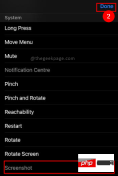


: 他のオプションではプラス記号が表示されます。 ステップ 6: [署名の追加] を選択します。
 ステップ 7: 下にスクロールして、次のページから
ステップ 7: 下にスクロールして、次のページから
を選択し、完了.# をクリックします。
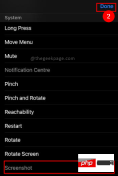 ##ご注意ください
##ご注意ください
[スクリーンショット] オプションを有効にしたので、[仮想] ボタンをクリック、ダブルクリック、さらには長押ししてカスタマイズすることもできます。 



「クリック」  オプションを選択します。
オプションを選択します。
ステップ 3: 次のページのオプションから スクリーンショット を選択します。

注 : これを使用すると、仮想ホーム ボタンのダブルクリックや長押しを有効にすることができます。
以上がiPhoneでサイドボタンを使わずにスクリーンショットを撮る方法の詳細内容です。詳細については、PHP 中国語 Web サイトの他の関連記事を参照してください。

